华为手机在使用过程中,经常会收到各种各样的通知消息,其中就包括气泡通知,气泡通知是一种弹出式的消息提醒方式,能够在屏幕上显示出来,方便用户及时查看。有时候气泡通知可能会给用户带来一些打扰,所以了解如何取消或关闭华为手机的气泡通知就显得尤为重要。接下来我们将介绍一些简单的方法,帮助您轻松取消或关闭华为手机的气泡通知。
华为手机气泡通知关闭方法
操作方法:
1.第一步进去华为手机桌面,点击设置
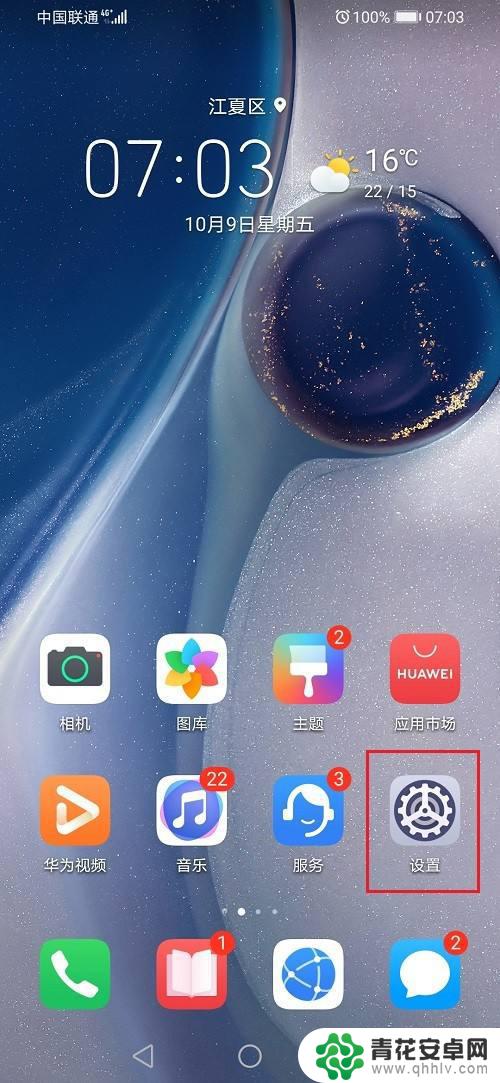
2.第二步进去华为手机设置之后,点击系统和更新
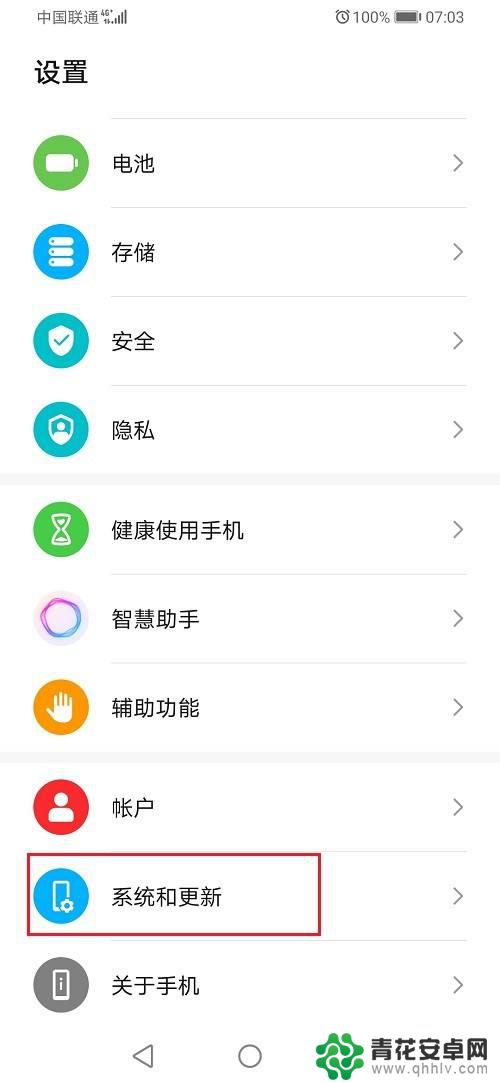
3.第三步进去华为手机系统和更新之后,然后点击开发人员选项
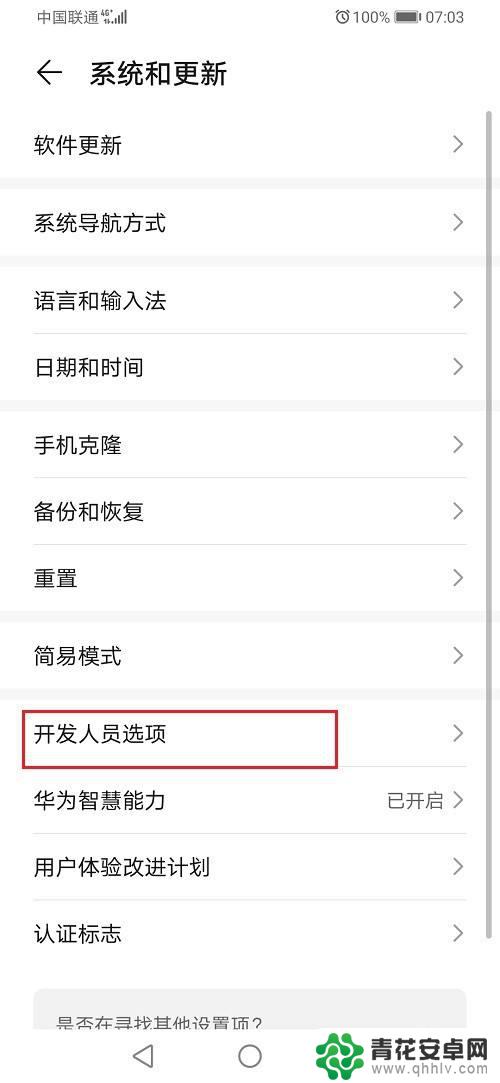
4.第四步进去开发人员选项之后,然后点击关闭气泡通知
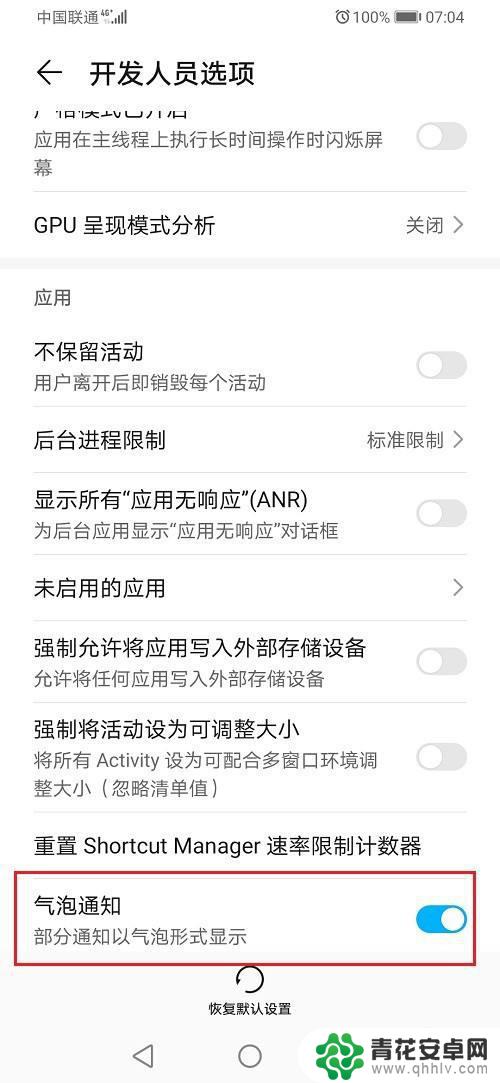
5.第五步点击关闭之后,就关闭华为手机气泡通知了。根据需要使用
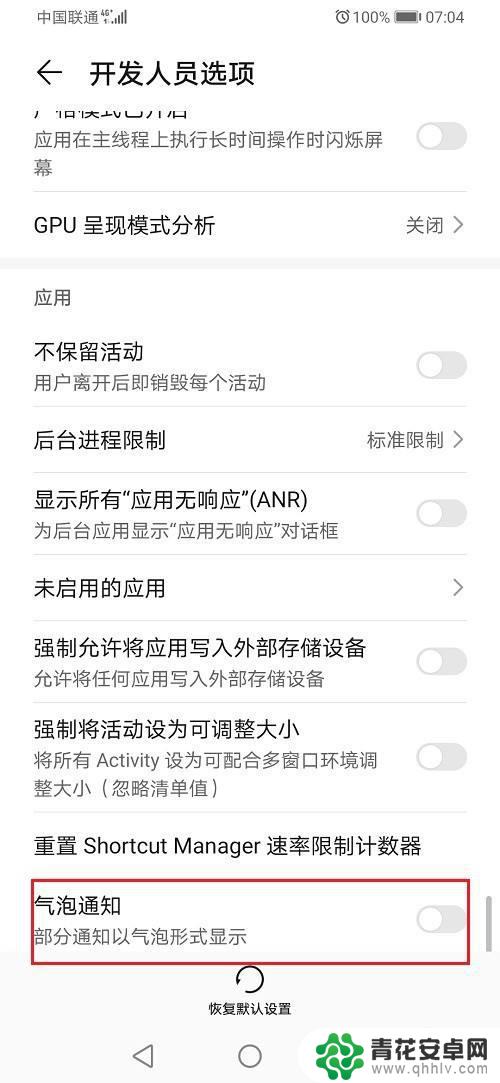
以上就是如何取消华为手机气泡的全部内容,如果你遇到这种情况,可以按照以上步骤解决,非常简单快速。










